发布日期:2019-06-27 作者:雨木风林 来源:http://www.duotecz.com
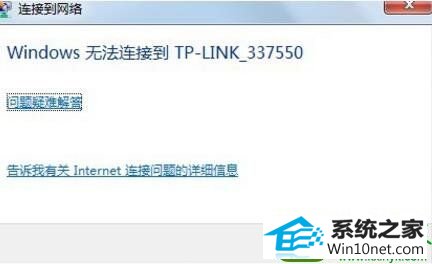
重装win10后无法连接无线网的解决方法:
1、首先检查一下笔记本无线开关是否关闭了,常用的无线开关有硬件开关和功能键开关,解决方法:无线硬件开关,直接打开即可,把常用无线功能键开关也打开,打开方法一般按以下组合键Fn+F5,Fn+F8。
2、检查笔记本电源驱动有没安装好,这个问题的检查方法只到官网下载电源程序安装后重启电脑试试即可。
3、检查一下win10笔记本无线网卡驱动是否没有安装好,如果是有发现黄色“感叹号”的话,就说明没有安装好网卡驱动。解决方法:可使用驱动精灵自动检测并自动安装网卡驱动。
以上就是重装win10后无法连接无线网的解决方法,觉得还可以,有帮助的朋友可以收藏起来参考下,希望可以帮到你,更多今精彩内容敬请参考查看。